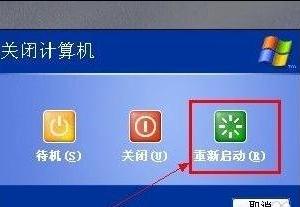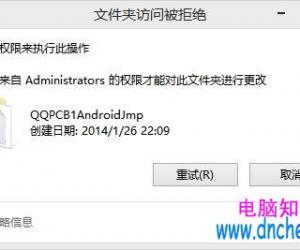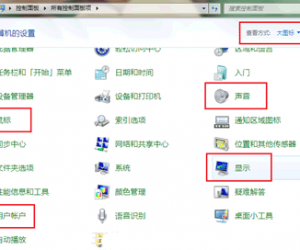win10怎么安装edge浏览器插件 win10系统edge浏览器插件安装方法教程
发布时间:2016-03-22 14:00:37作者:知识屋
win10怎么安装edge浏览器插件 win10系统edge浏览器插件安装方法教程。win10的Edge浏览器在微软之前更新了最新win10补丁后,支持了扩展插件。微软也在之前推送了些插件,比如微软翻译,鼠标手势等等,下面给大家分享下如何安装Edge浏览器的插件的教程吧。

win10系统edge浏览器插件安装方法教程:
1、首先下载Edge扩展(预览版)
进入微软官方下载。
2、解压扩展
直接运行下载好的扩展文件(exe格式)即可自动解压文件。(双击解压,会自动解压到下载目录中)。
3、加载扩展
打开Edge浏览器,点击右上角的“…”按钮,出现菜单项:

选择“扩展”

点击“加载扩展”

从下载目录中选择解压好的扩展文件夹即可
最后浏览器会自动配置好扩展并开启,此时扩展已经可以使用啦。在弹出的欢迎页面中会显示扩展的使用教程等内容。

以上就是win10怎么安装edge浏览器插件 win10系统edge浏览器插件安装方法教程的相关内容,希望大家都能学会如何安装插件。
知识阅读
软件推荐
更多 >-
1
 一寸照片的尺寸是多少像素?一寸照片规格排版教程
一寸照片的尺寸是多少像素?一寸照片规格排版教程2016-05-30
-
2
新浪秒拍视频怎么下载?秒拍视频下载的方法教程
-
3
监控怎么安装?网络监控摄像头安装图文教程
-
4
电脑待机时间怎么设置 电脑没多久就进入待机状态
-
5
农行网银K宝密码忘了怎么办?农行网银K宝密码忘了的解决方法
-
6
手机淘宝怎么修改评价 手机淘宝修改评价方法
-
7
支付宝钱包、微信和手机QQ红包怎么用?为手机充话费、淘宝购物、买电影票
-
8
不认识的字怎么查,教你怎样查不认识的字
-
9
如何用QQ音乐下载歌到内存卡里面
-
10
2015年度哪款浏览器好用? 2015年上半年浏览器评测排行榜!